
Si has notado que Modern Standby drena batería en reposo, seguramente estás pensando en desactivarlo por completo. Este modo de suspensión también tiene sus ventajas, ya que permite que tu ordenador se actualice o que reanudes un trabajo o juego más rápido si lo habías dejado en reposo. Ahora bien, si lo que quieres es desactivar el Modern Standby, aquí verás distintas alternativas.
¿Qué es Modern Standby y por qué drena batería en reposo?

El Modern Standby o modo de suspensión moderno es un modo de ahorro de energía que permite que tu equipo permanezca conectado a Internet y reciba actualizaciones y notificaciones incluso estando en reposo. Sin embargo, algunos usuarios han notado que Modern Standby drena batería en reposo. ¿Por qué sucede esto?
- Conectividad constante: para recibir actualizaciones y notificaciones (como correos o mensajes) el PC necesita estar conectado a la red wifi incluso en modo reposo. Esto hace que tu equipo consuma energía.
- Tareas de mantenimiento: Windows hace trabajos de mantenimiento del sistema en tu equipo, lo que genera momentos de actividad y consume batería.
- Periféricos conectados: aunque tengas la portátil en reposo, si tienes dispositivos conectados a puertos USB, como teclados o ratones inalámbricos, estos pueden gastar energía, ya que el adaptador permanece activo buscando una conexión.
Modern Standby drena batería en reposo: cómo desactivarlo
Imagina que cargas la batería de tu ordenador antes de irte a dormir y cierras la tapa para que entre en modo suspensión. Al día siguiente, lo abres y te das cuenta de que, no solo el nivel de batería ha bajado, sino que también está caliente. “Pero si no lo estaba usando” puede que pienses. Bueno, esto es lo que significa que Modern Standby drena batería en reposo. Es por eso que, aunque es posible desactivar la suspensión, algunos usuarios han optado por desactivar este modo.
Eso sí, te recomendamos hacer una copia de seguridad de la configuración antes de llevar a cabo cualquiera de las modificaciones que mencionamos a continuación. Esto te permitirá volver a un punto anterior si algo no sale como se espera. Y, por supuesto, es necesario que sigas los pasos tal y como están para evitar inconvenientes o cambios graves en tu ordenador. Comencemos.
Comprueba si tu equipo admite el Modern Standby
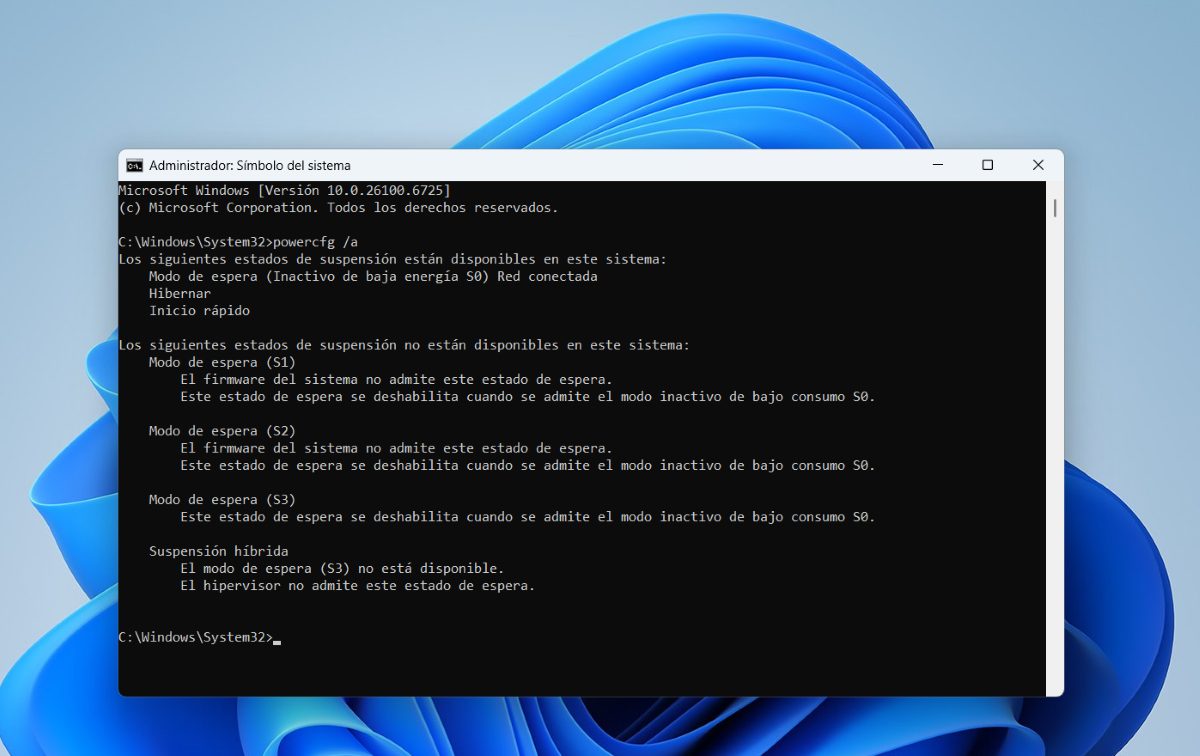
Lo primero que debes hacer es verificar si tu sistema usa Modern Standby. ¿Por qué debes verificarlo? Porque no todos los equipos con Windows usan este modo. Esa es la razón por la que este es el “moderno”, porque existe uno antiguo. Y si tu ordenador tiene el antiguo, entonces no hay necesidad de que desactives nada.
Para corroborar que Modern Standby drena batería en reposo en tu equipo, sigue estos pasos:
- Abre Símbolo del sistema como administrador: haz clic en el botón de Inicio de Windows y escribe “Símbolo del sistema” en la barra de búsqueda.
- Escribe powecfg /a y presiona Enter.
- Si aparece “Inactivo de baja energía S0” o “S0 Low Power Idle, quiere decir que tu sistema usa Modern Standby. Pero si aparece “Standby S3” entonces usa el modo clásico.
Desactiva el Modern Standby desde el Símbolo del Sistema
Después que has verificado que tu equipo usa Modern Standby, entonces puedes desactivarlo. De esta manera, si Modern Standby drena batería en reposo, ya no lo hará más nunca. La primera opción que tienes es entrando al Símbolo del sistema como administrador. Una vez allí, escribe o copia el siguiente comando y haz clic en Enter:
- reg add HKLM\Sistema\Conjunto de control actual\Control\Alimentación /v PlatformAoAcOverride /t REG_DWORD /d 0
Cuando veas el mensaje “La operación se completó correctamente”, escribe Exit y haz clic en Enter para cerrar el símbolo del sistema. Por último, reinicia tu equipo para que los cambios se efectúen correctamente. Cuando lo hayas hecho, también puedes usar el comando powercfg /a para ver el estado de suspensión y confirmar que Modern Standby se ha desactivado.
Modern Standby drena batería en reposo: cómo desactivarlo desde el Editor del Registro
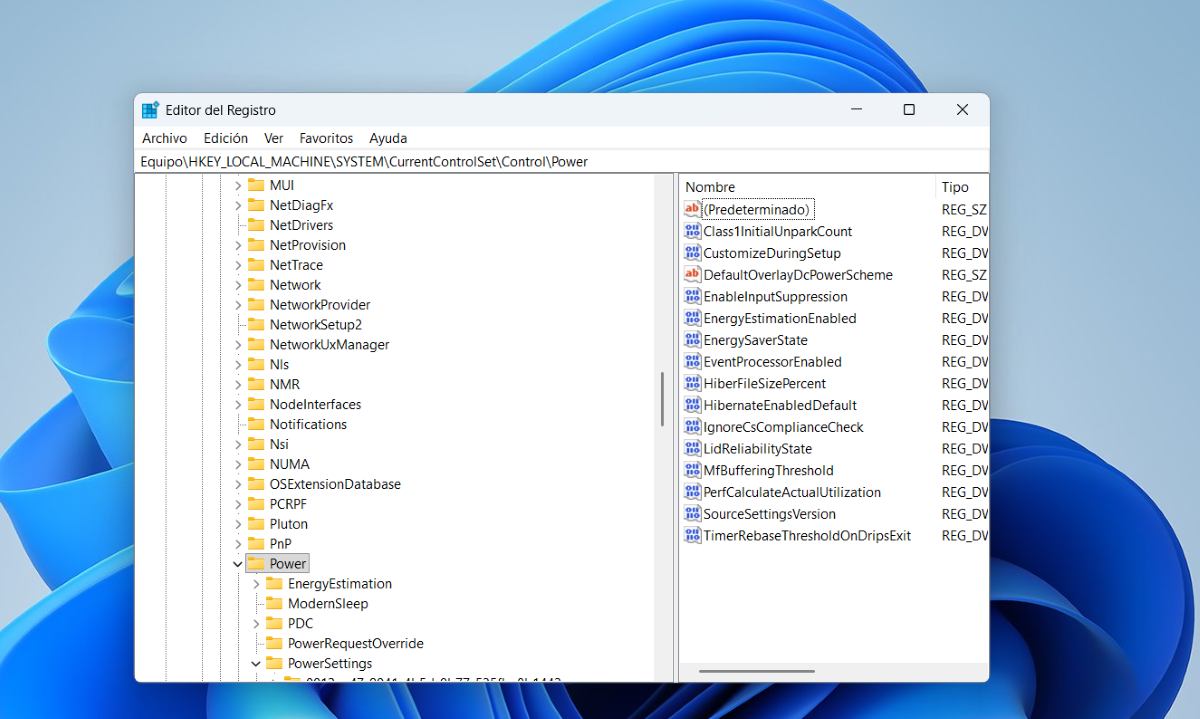
Otra alternativa que tienes si Modern Standby drena batería en reposo es desactivarlo desde el Editor del Registro. Si bien es cierto que este método es un poco más largo, si sigues los pasos al pie de la letra, puedes lograrlo con rapidez y seguridad. Estos son los pasos para desactivar Modern Standby desde el Editor del Registro:
- Haz clic en el botón de Inicio de Windows y escribe Editor del Registro – Ejecutar como Administrador – Sí.
- Escribe o copia la siguiente dirección: Navega a:
HKEY_LOCAL_MACHINE\SYSTEM\CurrentControlSet\Control\Power - Crea un nuevo valor DWORD (32 bits) llamado: PlatformAoAcOverride
- Haz clic derecho sobre el valor creado y selecciona Modificar.
- En el campo de datos de valor, escribe 0 y haz clic en Aceptar.
- Cierra el Editor del Registro y reinicia el equipo. Listo. Esto debería desactivar Modern Standby.
Desde el Bloc de Notas
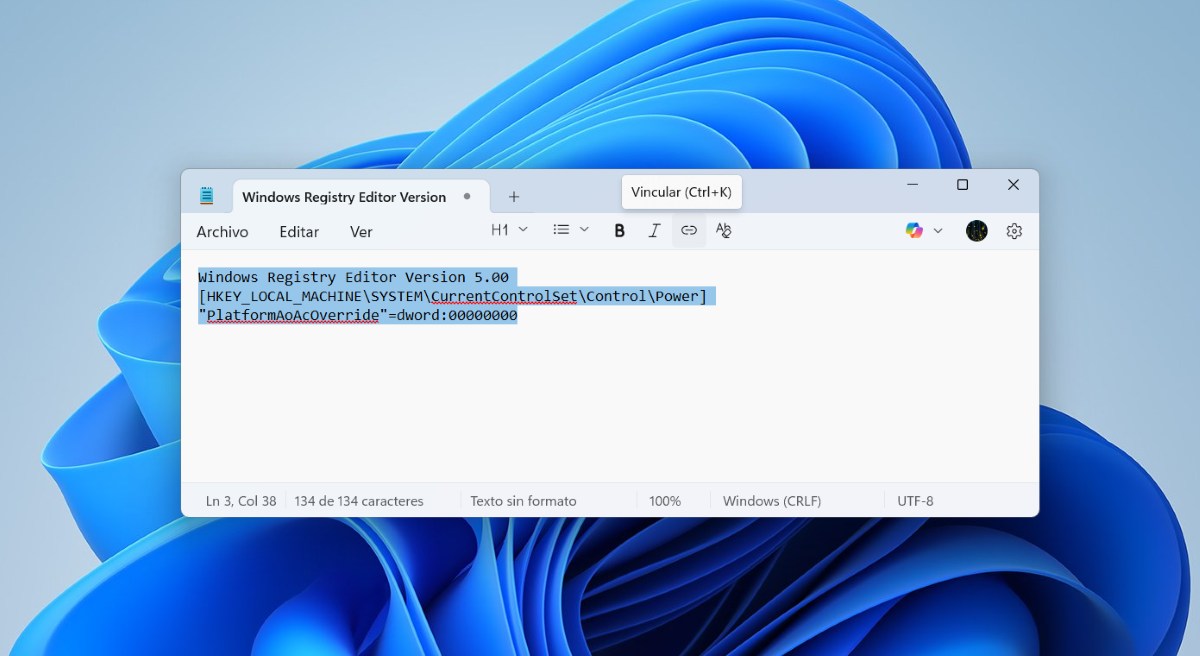
Todavía hay una alternativa más si Modern Standby drena batería en reposo: desde Notepad o el Bloc de notas. Allí puedes crear un archivo de comandos para modificar el Registro de Windows y desactivar Modern Standby. A continuación, te dejamos los pasos para conseguirlo:
- Abre Notepad y copia este comando Windows Registry Editor Version 5.00 [HKEY_LOCAL_MACHINE\SYSTEM\CurrentControlSet\Control\Power] «PlatformAoAcOverride»=dword:00000000
- Ahora ve a Archivo – Guardar como y en el nombre copia DesactivarModernStandby.reg
- En tipo, elige Todos los archivos.
- Haz clic en Guardar para guardar el archivo de registro.
- Para ejecutar el archivo, haz doble clic sobre él y haz clic en Sí cuando te lo soliciten. Esto confirma que deseas agregar la entrada al Registro.
- Reinicia tu ordenador para aplicar los cambios.
Modern Standby drena batería en reposo: consideraciones adicionales
Si Modern Standby drena batería mientras tu equipo está en reposo, prueba con los métodos antes mencionados para desactivarlo. Eso sí, ten presente que, en algunos equipos, el último método solo funcionará si tu BIOS/UEFI permite el modo S3 (el modo de suspensión antiguo o clásico). Si tu ordenador está bloqueado para usar S0 (Modern StandBy) es posible que este no surta ningún efecto.
Por último, si Modern Standby drena batería en reposo, no olvides que es recomendable crear un punto de restauración antes de modificar el Registro. Lo que te permitirá solucionar cualquier cambio erróneo o indeseado que hayas realizado en tu ordenador. Esperamos que las ideas analizadas puedan ayudarte a solucionar el problema con Modern Standby.
Desde muy joven he sentido una gran curiosidad por todo lo relacionado con los avances científicos y tecnológicos, en especial aquellos que nos hacen la vida más fácil y entretenida. Me encanta estar al tanto de las últimas novedades y tendencias, y compartir mis experiencias, opiniones y consejos sobre los equipos y gadgets que uso. Esto me llevó a convertirme en redactor web hace poco más de cinco años, enfocado principalmente a los dispositivos Android y sistemas operativos Windows. He aprendido a explicar con palabras simples aquello que resulta complicado para que mis lectores puedan entenderlo fácilmente.